Ajouter des types de coûts de la compagnie
Objectif
Ajouter des types de coûts en tant qu'éléments de segment au segment « Type de coût » dans votre structure de découpage du projet (SDP)au niveau entreprise.
Contexte
Le segment « Type de coût » est l'un des segments par défaut dans la structure de découpage du projet de Procore. Il s'agit d'un segment plat qui est généralement utilisé pour calculer le calcul des coûts du projetdes travaux. Dans SDP, un segment est une catégorie distincte qu'une organisation utilise pour diviser son travail en composants gérables. Un élément de segment est l'un des nombreux éléments distincts d'un segment. Après avoir créé un segment, vous pouvez y ajouter un nombre illimité d'éléments de segment. Pour en savoir plus, voir Que sont les segments et les éléments de segment ?
Exemple
Le segment « Type de coût » de Procore comprend les éléments de segment suivants. Voir Quels sont les types de coûts par défaut de Procore ? Les autres éléments de segment à ajouter à votre segment « Type de coût » peuvent inclure la main-d'œuvre directe (DL), les matériaux directs (DM) et les frais généraux (OH) :
Éléments à prendre en compte
- Autorisations utilisateur requises :
- Autorisations de niveau « Admin » dans l'outil Admin au niveau de l'entreprise.
- Informations supplémentaires :
- Les champs Code et Description sont obligatoires et ne peuvent pas être vides.
- Les entrées en double dans le champ Code ne sont PAS autorisées. Les entrées dans le champ Code pour chaque élément de segment doivent être uniques.
- Il n'y a pas de limite de caractères pour les entrées dans le champ Description.
- Il n'y a pas de limite au nombre d'éléments de segment que vous pouvez ajouter.
- Les éléments de segment Type de coût au niveau entreprise ne peuvent pas être modifiés ou supprimés au niveau projet.
- Restrictions :
Conditions préalables
Lisez ce qui suit :
Procédure
- Accédez à l'outil Admin au niveau de l'entreprise.
- Sous « Paramètres de la compagnie », cliquez sur le lien Structure de découpage du projet.
- Dans le tableau Segments, cliquez sur le segment Types de coût pour l'ouvrir.
- Procédez comme suit :
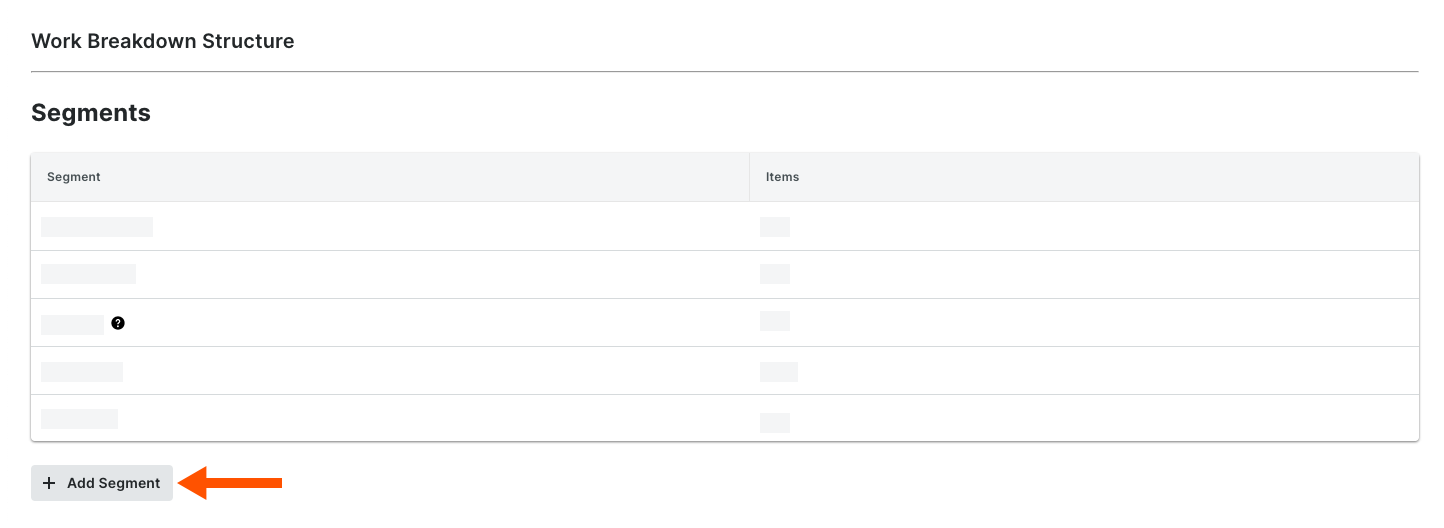
- Si vous configurez des éléments de segment pour la première fois ou si vous souhaitez ajouter d'autres types de coût, cliquez sur le bouton Ajouter des éléments.
- Code. Saisissez un code alphanumérique unique pour l'élément de segment. Ceci est un champ obligatoire. Les entrées en double ne sont PAS autorisées. Dans cet exemple, nous saisirons : L
- Description. Saisissez une description de l'élément de segment. Ceci est un champ obligatoire. Dans cet exemple, nous saisirons : Main-d'œuvre
Remarque
Les champs Code et Description sont obligatoires. Les entrées en double ne sont PAS autorisées dans le champ Code. Si vous essayez de laisser un champ vide ou d’ajouter un dupliqué, Procore affiche une bannière ROUGE pour vous informer du problème.

- Répétez la procédure ci-dessus pour chaque type de coût que vous souhaitez ajouter.

